Wie können wir Keywords und Meta-Beschreibungen in WordPress hinzufügen?
Veröffentlicht: 2022-12-21Wissen Sie bereits, wie man Keywords und Meta-Beschreibungen in WordPress hinzufügt? Wenn nicht, lesen Sie diese umfassende Anleitung unten weiter. Zuallererst geben wir Ihnen einige Fakten, die Sie benötigen, um mehr über dieses Thema zu erfahren.
Die Definition eines Keywords und einer Meta-Beschreibung in WordPress
- In der Suchmaschinenoptimierung wird ein Schlüsselwort als ein Hauptwort oder eine Phrase verstanden, die bei der Beschreibung des Inhalts eines Blogbeitrags oder einer Website hilft. Menschen verwenden kurze oder lange Schlüsselwörter, wenn sie bei Google oder anderen Suchmaschinen nach etwas suchen.
- Eine Meta-Beschreibung ist ein Meta-Beschreibungselement, das von Bedeutung ist, da es einen 155-160-Zeichen-Überblick über den Inhalt einer Webseite bietet. Dies ist die Antwort auf die häufig gestellte Frage „Was ist eine Meta-Beschreibung? ” Während die Meta-Beschreibung die Begriffe enthält, nach denen der Benutzer sucht, werden sie von Suchmaschinen in den Ergebnissen hervorgehoben.
Die Vorteile, wenn Sie Keywords und Meta-Beschreibungen in WordPress hinzufügen
Tatsächlich sind die beiden wichtigsten Faktoren, um das Ranking Ihrer Website zu verbessern, Keywords und Meta-Beschreibungen. Sie helfen Ihnen dabei, Suchmaschinen einen kurzen Überblick über die in Ihren Artikeln oder Seiten enthaltenen Informationen zu geben
Wenn Ihre Keywords und Meta-Beschreibungen in den Google-Suchergebnissen erscheinen, profitieren Sie außerdem von vielen Vorteilen:
- Erhöhen Sie die Klickrate seit der Zusammenfassung einer Webseite in den SERPs.
- Helfen Sie Ihrer Website, schneller einen höheren Rang zu erreichen, indem Sie die Klickrate im Laufe der Zeit erhöhen.
- Da sie als Webseite in den SERPs erscheint, machen Sie Ihre Website benutzerfreundlicher.
- Unterstützen Sie Benutzer bei der schnellen Auswahl der am besten geeigneten Webseite aus einer großen Anzahl von Suchergebnissen.
- Erhöhen Sie die Anzahl der Leads auf Ihrer Website durch mehr Besucher.
Wie füge ich Keywords und Meta-Beschreibungen in WordPress hinzu?
Im Internet gibt es eine Menge hilfreicher Ressourcen, die gefunden werden können. Um Ihr Material zu optimieren, können sie Ihnen ermöglichen, Schlüsselwörter und Meta-Beschreibungen hinzuzufügen. Im heutigen Beitrag werden wir jedoch Yoast SEO verwenden, um Ihr Problem zu reduzieren. aufgrund der Tatsache, dass es eines der besten Plugins zur Verbesserung der Bewertung Ihrer Website in Suchmaschinen ist. Es ist auch recht einfach einzurichten und zu bedienen. Jetzt lass uns loslegen.
Lösung: Yoast SEO verwenden
Yoast SEO ist als eines der effektivsten WordPress-SEO-Plugins anerkannt, das Ihnen mit über 5 Millionen aktiven Installationen helfen kann, bessere Ergebnisse in Suchmaschinen zu erzielen. Dieses Plugin bietet eine breite Palette innovativer und praktischer Funktionen, darunter eine detaillierte Schema.org-Integration, Titel- und Meta-Beschreibungsvorlagen und vieles mehr.
Darüber hinaus lässt es sich problemlos mit einer Vielzahl von Themen und Plugins wie Zapier, Algolia usw. verbinden. Die kostenlose Version und die Pro-Version dieses Plugins sind beide verfügbar. Im heutigen Blogbeitrag stellen wir Ihnen ein kostenloses Versionsbeispiel zur Verfügung.
Phase 1: Installation und Aktivierung von Yoast SEO
Wenn Yoast SEO zuvor installiert wurde. Navigieren wir auf Ihrem Dashboard zu Plugins> Neu hinzufügen und geben Sie den Namen des Plugins in das Suchfeld ein. Das Screenshot-Bild zeigt das Yoast SEO-Plugin. Sofort installieren und aktivieren .
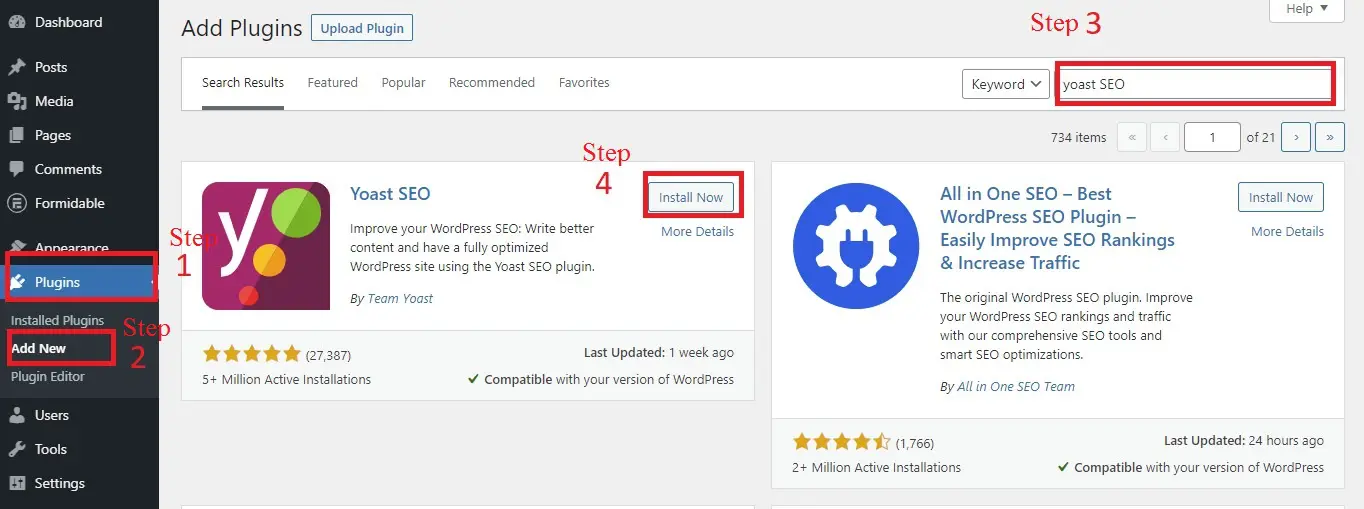
Phase 2: Konfiguration von Yoast SEO
Wählen Sie zunächst den SEO- Bereich in Ihrer WordPress-Seitenleiste aus. Sie werden dann zu Ihrem Yoast-Dashboard weitergeleitet. Um Einstellungen zu konfigurieren, wählen Sie Konfigurationsassistent.
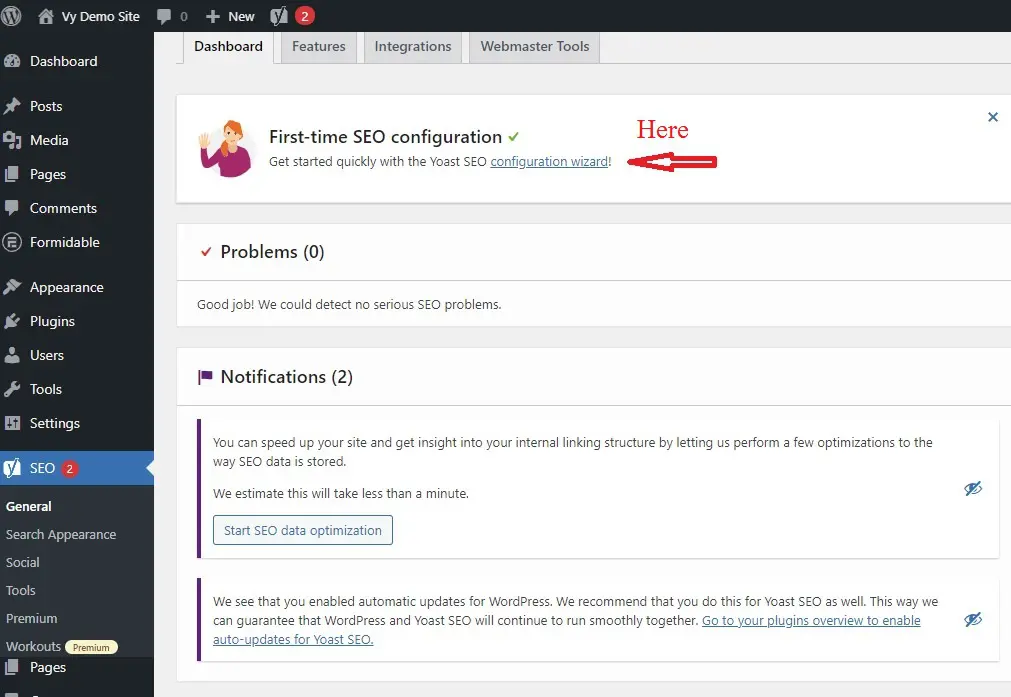
Yoast SEO bietet hier 9 Schritte, um die Konfigurationseinstellungen abzuschließen. Die Umwelt ist das erste, was zu berücksichtigen ist. Was für eine Website haben Sie? Yoast SEO will es wissen.
Unabhängig davon, ob Sie sich in der Entwicklung befinden und nicht indiziert werden sollen, wird Yoast SEO Suchmaschinen daran hindern, Ihre Website zu indizieren, was zu vielen Problemen führen kann, einschließlich doppelter Inhalte.
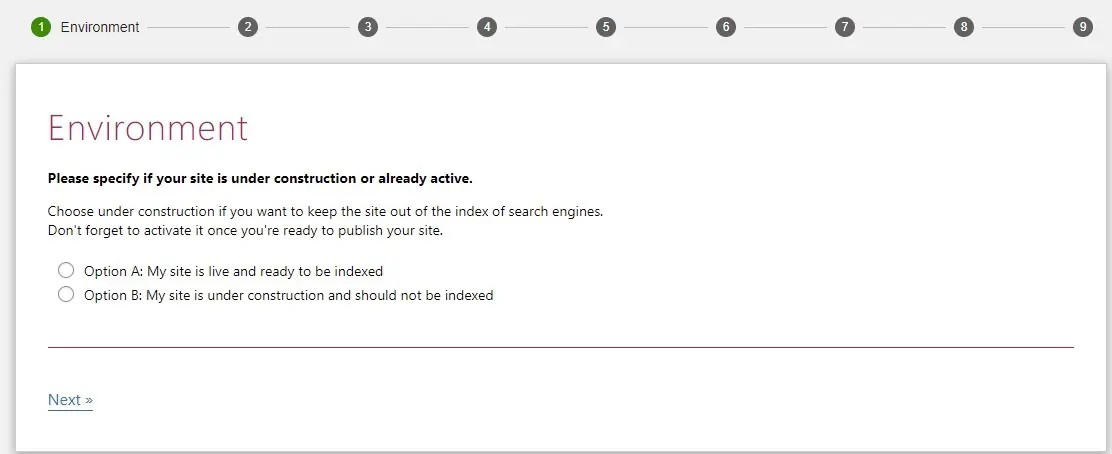
Die Art Ihrer Website hängt von Ihrer aktuellen ab, also ist das der nächste Schritt. Wir werden die Option „ ein Blog “ wählen, da wir in diesem Fall einen persönlichen Blog erstellen.
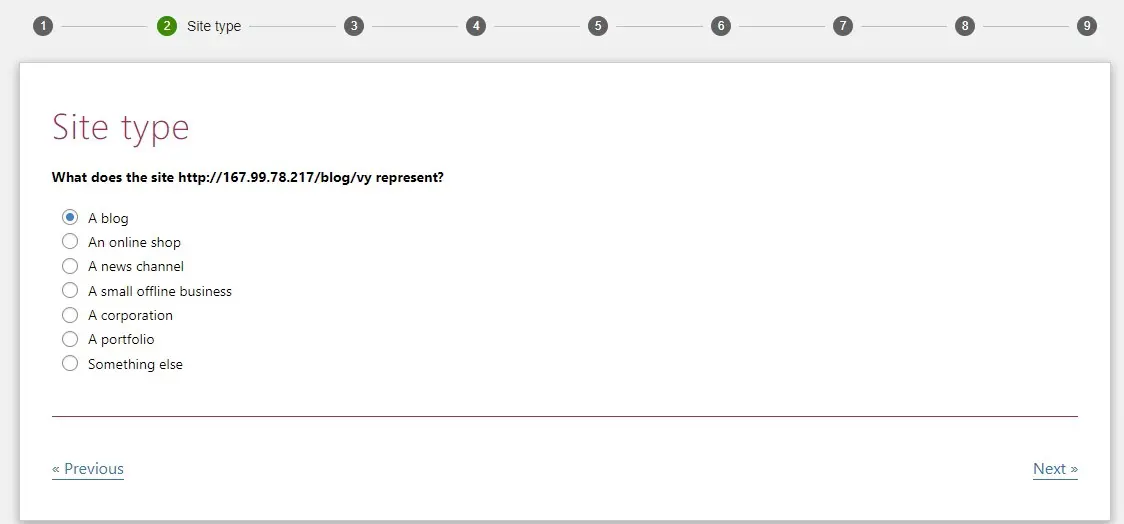
Yoast fragt in diesem Abschnitt, ob Sie eine Person oder eine Organisation sind. Wenn Ihre Website für ein Unternehmen bestimmt ist, sollten Sie die Organisationsoption auswählen. Danach müssen weitere Felder ausgefüllt werden, darunter der Name der Organisation, ihr Logo und Links zu ihren Social-Media-Konten.
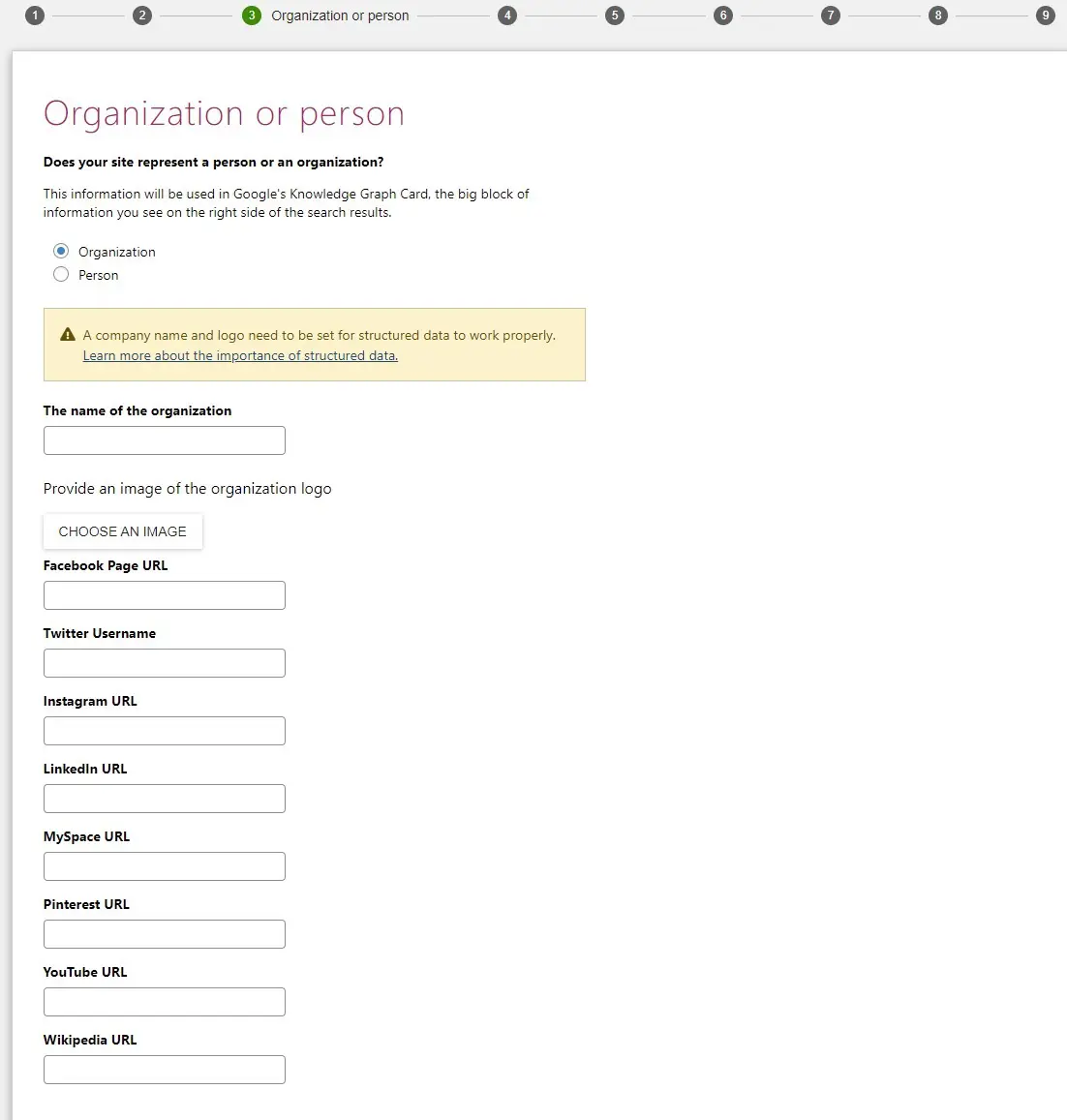
Als Nächstes können Sie entscheiden, welche Art von Inhalten Sie Suchmaschinen zur Verfügung stellen möchten. welche Seiten oder welche Informationen in den Suchergebnissen angezeigt werden sollen. Wir empfehlen, diese Abfrage zu ignorieren und die Standardoptionen beizubehalten.
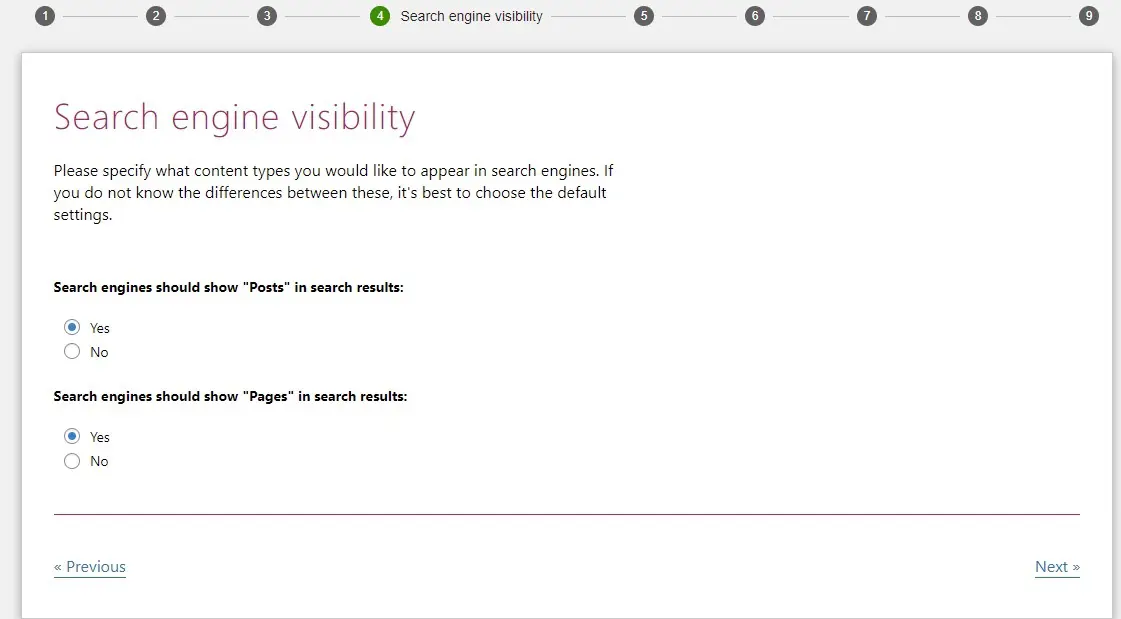
Eine weitere Abfrage ist, ob es mehrere Autoren auf Ihrer Website gibt. Je nachdem, wie viele Autoren auf Ihrer Seite sind, wird diese Abfrage. Sie würden „ Nein “ wählen, wenn alle Autoren, die auf Ihrer Website unter demselben Benutzernamen veröffentlichen, ein Autor sind.

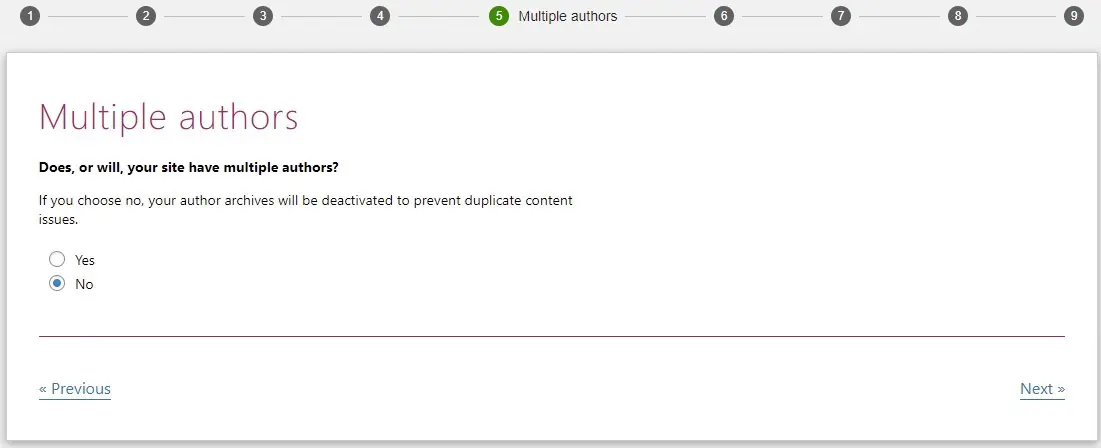
Titeleinstellungen sind der nächste Schritt. Der Name Ihrer Website muss eingegeben werden. Im nächsten Schritt wählen Sie ein Symbol aus, das als Titeltrenner dienen soll. Nach Ihrem SEO-Titel erscheint dieses Symbol in den Suchergebnissen.
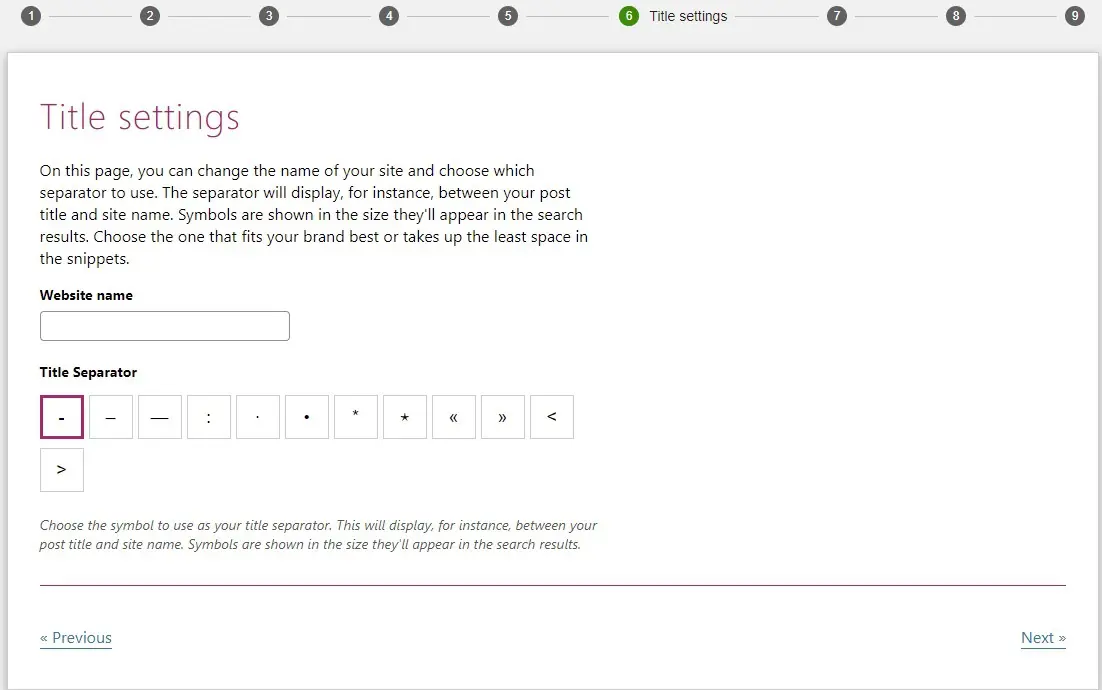
Wenn wir zum Beispiel einen einfachen Bindestrich auswählen, erscheint er so.
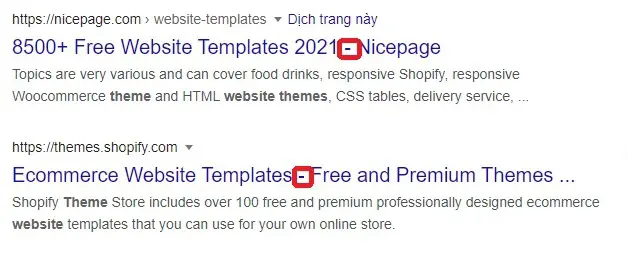
Anschließend fragt Yoast SEO, ob sie einige anonyme Daten zu anderen Plugins und Themen auf Ihrer Website sammeln können. Um Ihre Site zu sichern, sollten Sie „ Nein “ für die Einstellungen auswählen, wenn Sie nicht möchten, dass dieses Programm Ihre Datensite überwacht.
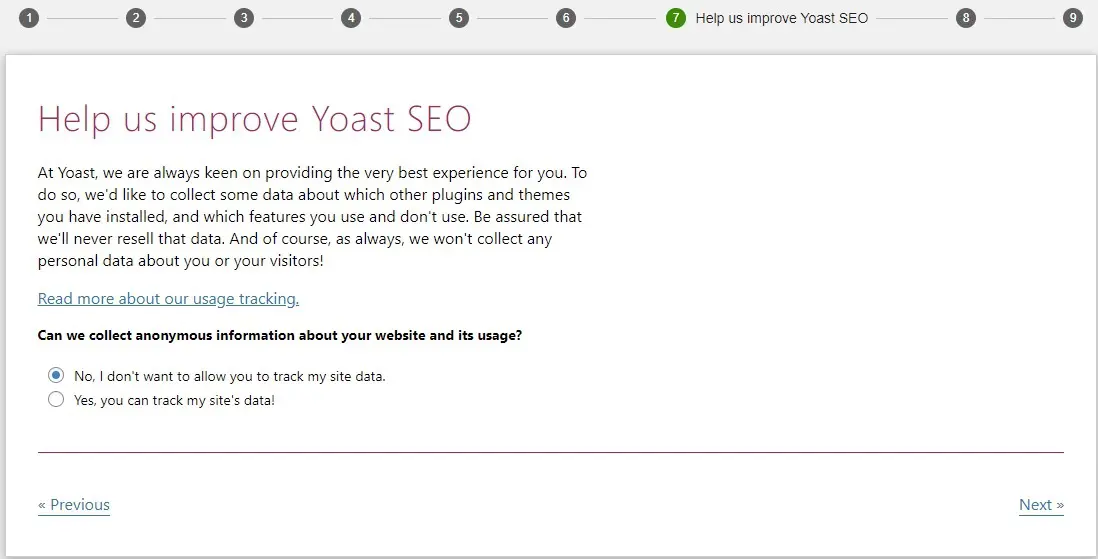
Sie können den Newsletter von Yoast mit Yoast SEO abonnieren. Wenn Sie ein Anfänger sind, empfehlen wir Ihnen, sich anzumelden, damit Sie weiter lernen können. Wenn Sie lieber alleine lernen möchten, können Sie diesen Abschnitt überspringen.
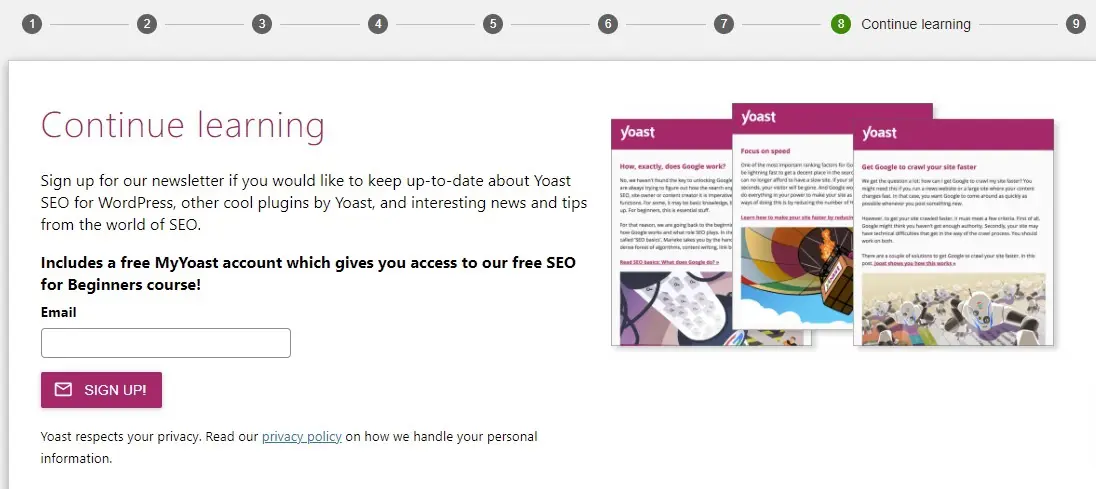
Mit diesem Schritt haben Sie den Konfigurationsvorgang soeben abgeschlossen. Lassen Sie uns nun Schlüsselwörter und Meta-Beschreibungen in WordPress hinzufügen.
Stufe 3: Fügen Sie Schlüsselwörter und Meta-Beschreibungen für Ihre Beiträge/Seiten hinzu
Sie müssen zuerst einen neuen Artikel in WordPress erstellen, um Schlüsselwörter und Meta-Beschreibungen hinzuzufügen. Das Yoast-SEO-Feld erscheint dann, wenn Sie zum Ende Ihres Beitrags scrollen.
Sie müssen beide Felder in diesem Feld ausfüllen. Sie müssen an erster Stelle eine kurze Schlüsselphrase eingeben, um das SEO-Analysetool bei der Bewertung Ihrer Inhalte mit Blick auf die richtige Schlüsselphrase zu unterstützen.
Lassen Sie uns an der zweiten Stelle eine Meta-Beschreibung hinzufügen, die zwischen 120 und 160 Zeichen lang ist. Eine durchdachte, aber überzeugende Zusammenfassung des Inhalts Ihres Beitrags ist eine effektive Meta-Beschreibung. Anstatt Schlüsselwörter mit Bedacht in die Beschreibung aufzunehmen, sollten Sie vermeiden, sie einfach aufzulisten. Darüber hinaus möchten Sie eine überzeugende Sprache verwenden, um Besucher zu ermutigen, auf Ihren Beitrag zu klicken und mehr zu lesen.
Danach erscheint Ihre Meta-Beschreibung in den Suchmaschinenergebnissen unter dem Titel und der URL, wie im dritten Feld unten gezeigt.
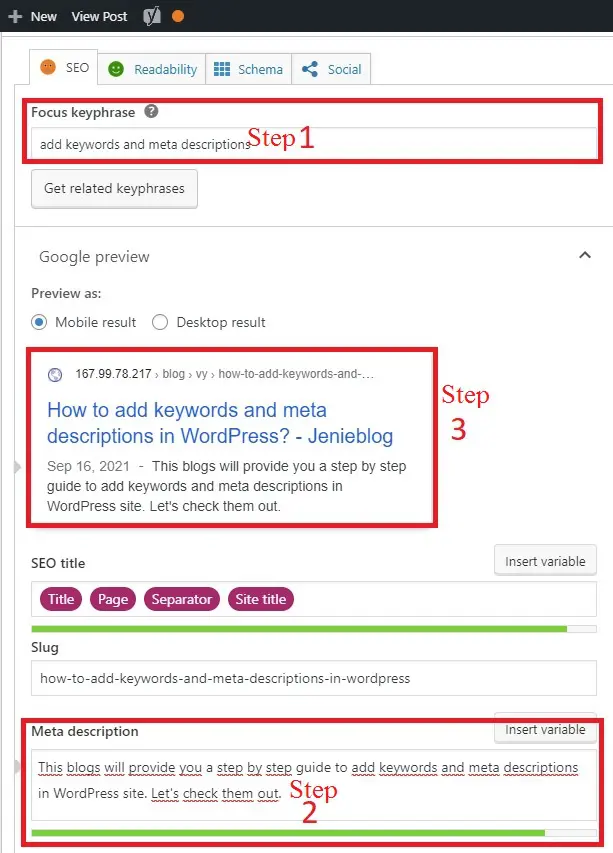
Als nächstes ist es an der Zeit, seine SEO-Freundlichkeit zu untersuchen. Sie müssen überprüfen, ob Sie die Fokus-Keyphrase noch nicht festgelegt haben. Mithilfe der SEO-Analyse können Sie beurteilen, wie gut Ihre Inhalte für ein bestimmtes Keyword optimiert sind.
Klicken Sie beim Herunterscrollen auf den Bereich SEO-Analyse , der sich unter dem Meta-Beschreibungsfeld befindet. Hier werden verschiedene Fehler und Korrekturen hervorgehoben, die Sie vornehmen müssen, um Ihren Inhalt mit roten und orangefarbenen Aufzählungszeichen zu optimieren.
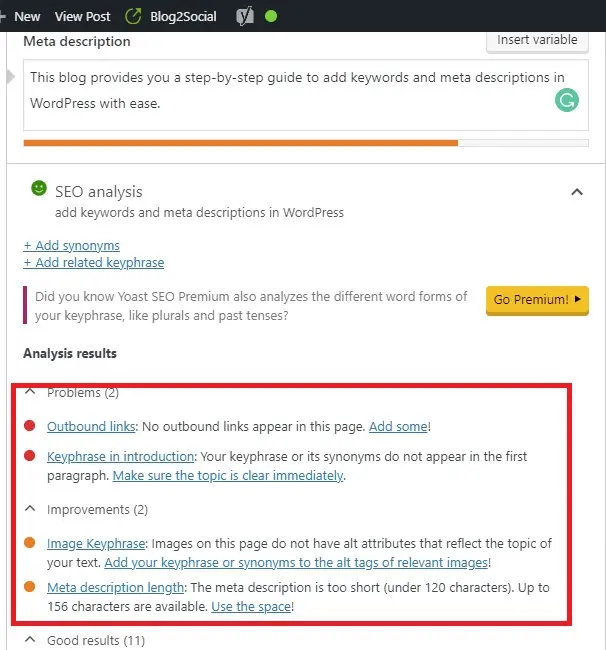
Auf der anderen Seite, wenn Sie Ihr Material komplett optimiert haben. Die grünen Punkte heben die wichtigen Themen hervor. Alle grünen Aufzählungszeichen sind jedoch keine Garantie dafür, dass Ihr Beitrag in Suchmaschinen-Rankings höher erscheint. Da spielen noch einige andere Dinge eine Rolle. Dieses Element wird in den kommenden Blogs diskutiert.
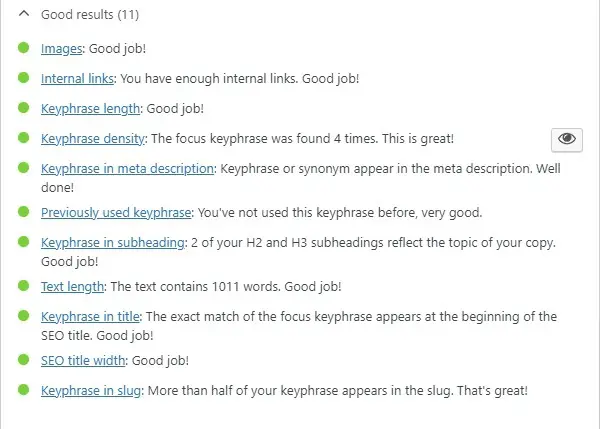
Stufe 4: Fügen Sie Schlüsselwörter und Meta-Beschreibungen zu Ihren Kategorie- und Tag-Archivseiten hinzu
Navigieren Sie auf Ihrem Dashboard zunächst zu Beiträge > Kategorien/Tags und wählen Sie dann die Registerkarte „ Bearbeiten “.
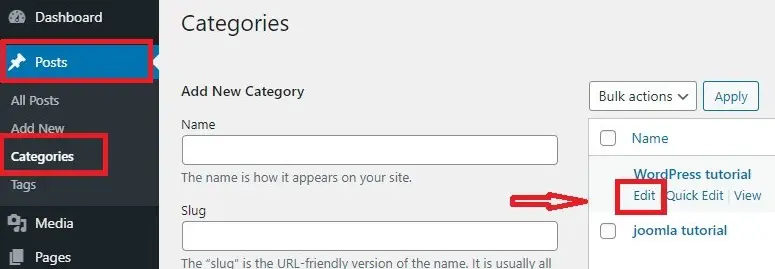
Geben Sie als Nächstes einfach Schlüsselwörter und Meta-Beschreibungen in das Yoast-SEO-Feld ein, wie Sie es in den vorherigen Schritten getan haben. Bevor Sie fortfahren, vergessen Sie nicht, die Änderungen zu speichern.
Zusammenfassung
Wir haben Ihnen gerade eine Schritt-für-Schritt-Anleitung gegeben, um Ihnen das Hinzufügen von Schlüsselwörtern und Meta-Beschreibungen zu erleichtern. Hoffentlich helfen Ihnen die Informationen in diesem Blog, die Position Ihrer Website in den Google-Suchergebnissen zu verbessern. Bitte scheuen Sie sich nicht, Fragen oder Probleme, die Sie mit diesem Plugin haben, im Kommentarbereich unten zu erwähnen. Wenn Sie sich zusätzliche Optionen ansehen möchten, mit denen Sie auch Schlüsselwörter und Meta-Beschreibungen hinzufügen können, werfen Sie einen Blick auf das WordPress-SEO-Plugin als Alternative.
Übersehen Sie außerdem nicht die zahlreichen atemberaubenden, modernen und ansprechenden Themen und Vorlagen, die in unseren kostenlosen WordPress-Themes verfügbar sind. Sie können eine Vielzahl von hilfreichen Website-Designoptionen besuchen und ansehen.

